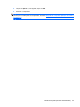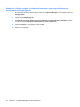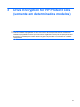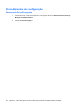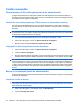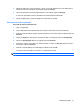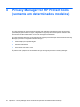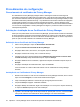ProtectTools (Select Models Only) - Windows 7
Tarefas avançadas
Gerenciamento do Drive Encryption (tarefa do administrador)
A página “Gerenciamento de criptografia” permite aos administradores do Windows visualizarem e
alterarem o status do Drive Encryption (ativo ou inativo) e visualizarem o status de criptografia de todas
as unidades de disco rígido do computador.
Ativação de uma senha protegida por TPM (somente em determinados modelos)
Use a ferramenta Embedded Security no HP ProtectTools para ativar o TPM. Após a ativação, o
processo de login na tela de login do Drive Encryption solicitará o nome de usuário e a senha do
Windows.
NOTA: Devido à senha ser protegida por um chip de segurança TPM, se a unidade de disco rígido
for movida para outro computador, os dados não poderão ser acessados a menos que as configurações
do TPM sejam migradas para esse computador.
1. Use a ferramenta Embedded Security no HP ProtectTools para ativar o TPM.
2. Abra o Drive Encryption e clique em Gerenciamento de criptografia.
3. Marque a caixa de seleção Aumentar segurança com TPM.
Criptografia ou descriptografia de unidades individuais
1. Abra o Drive Encryption e clique em Gerenciamento de criptografia.
2. Clique em Alterar criptografia.
3. Na caixa de diálogo Alterar criptografia, marque ou desmarque a caixa de seleção próxima a cada
unidade de disco rígido que deseja criptografar ou descriptografar e, em seguida, clique em OK.
NOTA: Quando a unidade está sendo criptografada ou descriptografada, a barra de progresso exibe
o tempo restante para concluir o processo durante a sessão atual. Se o computador for desligado ou
iniciar a suspensão ou a hibernação durante o processo de criptografia e, em seguida, for reiniciado,
o campo Tempo restante exibido é reiniciado mas a criptografia é retomada de onde foi interrompida.
A exibição do tempo restante e do progresso se alterará mais rapidamente para refletir o progresso
anterior.
Backup e recuperação (tarefa do administrador)
A página “Recuperação” permite aos administradores do Windows fazerem o backup e a recuperação
de chaves de criptografia.
Criação de chaves de backup
CUIDADO: Certifique-se de guardar o dispositivo de armazenamento com a chave de backup em um
local seguro, pois se esquecer a sua senha ou perder seu Java Card, este dispositivo será sua única
forma de acesso ao disco rígido.
1. Abra o Drive Encryption e, em seguida, clique em Recuperação.
2. Clique em Backup das chaves.
30 Capítulo 3 Drive Encryption for HP ProtectTools (somente em determinados modelos)